
콘텐츠
는 여러 기사가 여러 저자에 의해 작성됨을 의미하는 위키입니다. 이 기사를 작성하기 위해 일부 익명의 9 명이 에디션과 시간에 따른 개선에 참여했습니다.이 기사에는 9 개의 참고 문헌이 있으며 페이지 하단에 있습니다.
Microsoft Access는 관계형 데이터베이스로서 Excel 스프레드 시트에서 하나 이상의 데이터 테이블을 가져 와서 필드 간 일치를 얻을 수 있습니다. 따라서 많은 양의 데이터를 캡처하고 분석 할 수있는 훌륭한 도구가됩니다. 그러나 우선 Excel 워크 시트를 Access로 가져와야하며 몇 단계 만 거치면됩니다.
단계
3 부 중 1 부 :
Access에서 Excel 시트 내보내기 준비
- 2 가져 오기 절차를 완료하십시오. 이제 Access로 데이터 가져 오기를 완료하기 위해 몇 단계 만 남았습니다. 마법사의 다음 페이지에서 기본 키를 정의 할 것인지 묻습니다.
- 선택적인 옵션이지만 할 수 있습니다. 기본 키는 각 데이터 레코드 (또는 테이블의 행)에 고유 인덱스 번호를 지정하는 것입니다. 이것은 기록 된 데이터를 정렬 할 때 모든 유용성을 보여줍니다. 클릭 계속.
- 가져 오기 마법사의 마지막 페이지에는 기본 이름의 필드가 표시됩니다. 현재 워크 시트 가져 오기의 이름을 바꿀 수 있습니다. 당신은 페이지의 왼쪽에 나타납니다 것을 볼 수 있습니다 테이블 가져 오기가 완료되면
- 클릭 수입 그때에 가까운. 화면 왼쪽에 표가 나타납니다. Access로 가져 오기가 완료되었습니다.
- 하나 이상의 다른 데이터 집합을 연결하려는 경우 필요한만큼의 Excel 워크 시트로이 프로세스를 반복하십시오. 이제 Access에서 데이터를 함께 일치시킬 준비가되었습니다.
경고
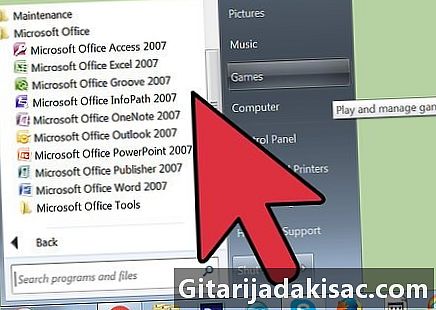
- Access와 다른 버전의 Microsoft Office에서 dexcel 파일을 가져 오면 일부 문제가 발생할 수 있습니다.
- 충분히 말할 수는 없습니다. Excel 스프레드 시트를 정리 한 다음 Access로 가져옵니다. 즉, 여러 시트에 공통 인 필드와 데이터 형식이 서로 일치해야 Access에 연결할 수 있습니다.
- 원하는대로 진행되지 않는 경우 가져 오기 프로세스를 제대로 다시 시작할 수 있도록 Excel 통합 문서 원본을 항상 보관하십시오.
- Access에서는 Excel 스프레드 시트에서 255 개 이상의 데이터 필드를 가져올 수 없습니다.